Como filtrar ou desativar a luz azul no Ubuntu
Na maior parte dos dias em que estamos acordados, somos cercados por telas. Embora não seja um grande problema em si, olhar para telas até tarde pode resultar em uma perturbação do ciclo natural do sono, que por sua vez, pode resultar em riscos à saúde como insônia, fadiga diurna e muito mais. O culpado por trás disso é a luz azul emitida por essas telas.
Isso torna pertinente que removamos, ou, pelo menos, filtremos a luz azul de nossas telas. Existem maneiras manuais e automatizadas de desativar a luz azul em seu sistema Ubuntu.
Vamos começar com o manual.
Desativar manualmente a luz azul no Ubuntu
Este é um dos métodos mais simples disponíveis para uma tarefa como esta. Para usuários do Ubuntu, é também a forma padrão de desligar a luz azul.
- Clique no menu suspenso no canto superior direito da tela.
- Clique no ícone Configurações .
- Na seção Configurações, selecione Monitores e mude para a guia Luz noturna .
- Ligue o filtro Night Light .
E, dessa forma, você pode filtrar a luz azul no Ubuntu. Você também obtém opções adicionais para editar as configurações, como definir uma programação para ligar automaticamente o filtro de luz azul na próxima vez. Também há um recurso para manter a temperatura da cor da tela.
Filtro de luz azul no Ubuntu com aplicativos de terceiros
Os métodos manuais para desligar a luz azul não vêm com tantas opções. Mas não se preocupe. Existem muitos aplicativos de terceiros que filtram as luzes azuis para você.
Aqui estão duas das melhores opções disponíveis gratuitamente:
1. Iris Mini
Se você pesquisar os melhores filtros de luz azul do Ubuntu, certamente encontrará o Iris Mini. Uma alternativa minimalista e de código aberto ao f.lux , o Iris Mini faz o trabalho de remover a luz azul da tela. Além disso, ele também pode diminuir o brilho da tela sem aumentar a taxa de oscilação da tela.
Para instalar o Iris Mini, visite o site e baixe o aplicativo de lá. Depois de fazer o download do arquivo TAR.GZ, abra a pasta em que você fez o download do arquivo e extraia o conteúdo onde quiser.
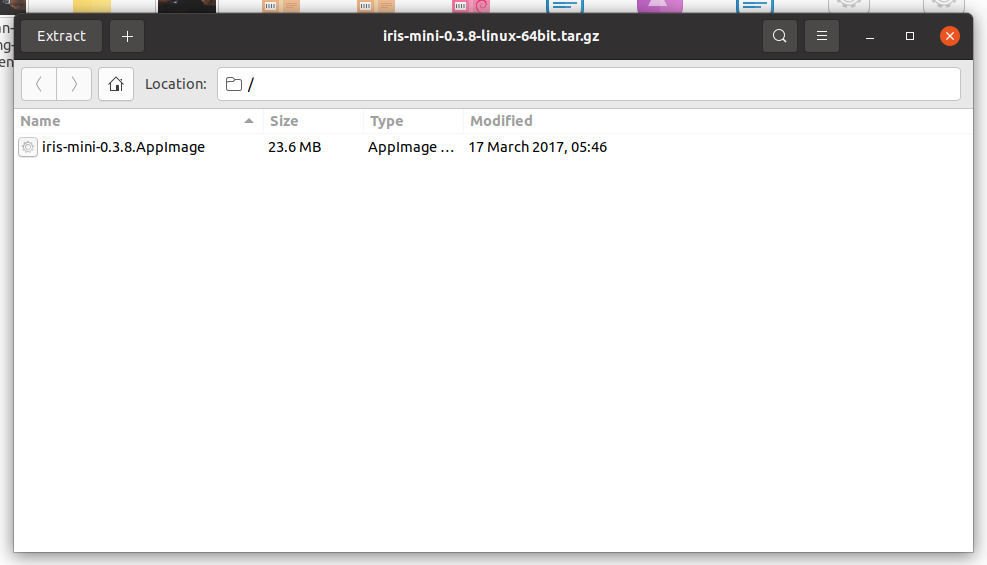
Agora, clique no arquivo AppImage recém-extraído para iniciar o Iris Mini.
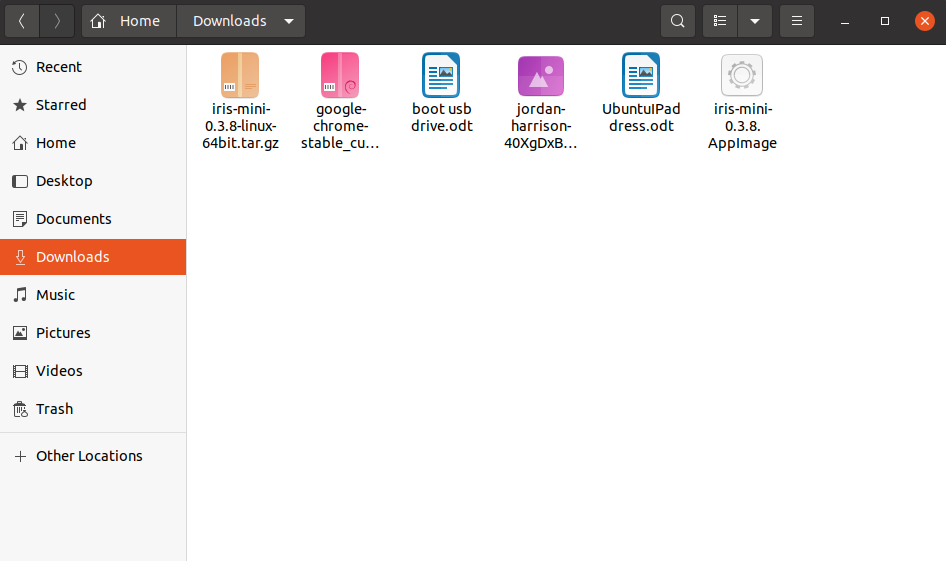
Você pode ajustar as configurações do aplicativo a partir do ícone da área de trabalho que aparecerá depois de iniciar o aplicativo ou do novo ícone Iris Mini na parte superior da tela. No entanto, a opção Alterar modo só pode alternar entre duas opções.
Para obter mais funcionalidades, você pode adquirir a versão profissional do Iris mini.
2. RedShift
Redshift é outra opção popular na comunidade Linux que é adequada para o trabalho. Ele funciona ajustando a temperatura da tela de acordo com as configurações da linha do tempo.
Como disse o próprio criador, o Redshift se inspira na popular ferramenta de filtro de luz azul, f.lux. Inicialmente, ele começou como um projeto de linha de comando, mas agora também está disponível como um aplicativo GUI.
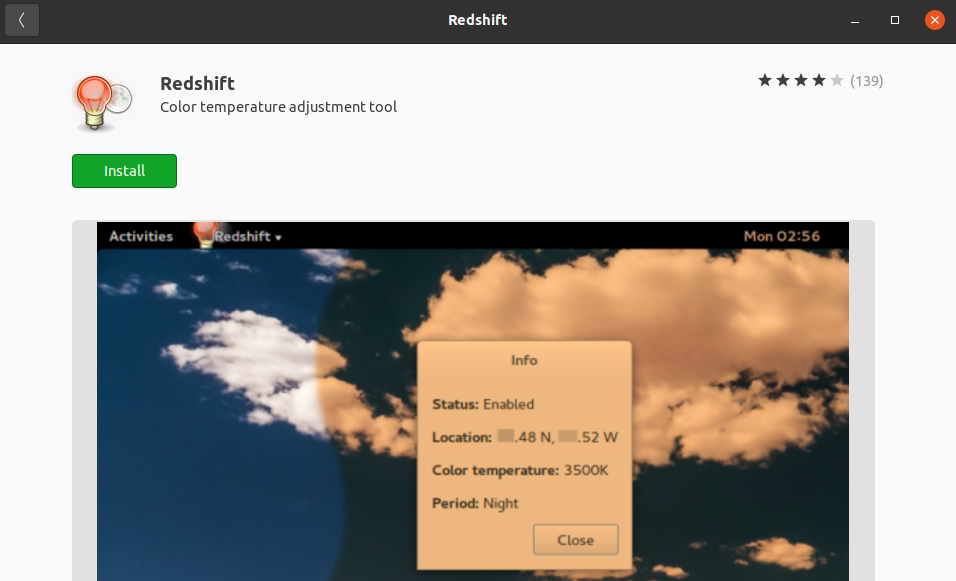
Para instalá-lo em seu sistema, acesse o software Ubuntu, procure RedShift e instale o aplicativo a partir daí. Finalmente, inicie-o e defina as configurações de acordo com sua fantasia.
Filtrando a luz azul da tela
A luz azul emitida pela tela pode interromper seu ciclo de sono. Portanto, é necessário que você tome medidas para reduzir sua exposição a ele. Felizmente, um desses métodos fez o truque para você. Mas não pare agora. O Linux vem com muitos truques semelhantes que a maioria das pessoas ainda não conhece.

